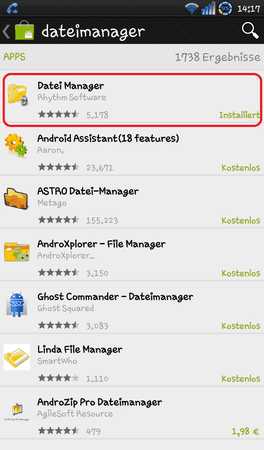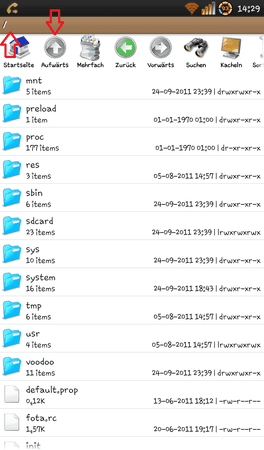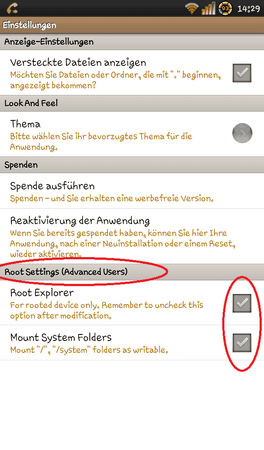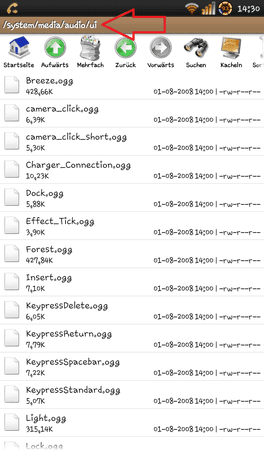A
Agomy
Neues Mitglied
- 8
Hallo,
Dies ist mein erstes Tutorial.
Ich habe zwar festgestellt das bereits nach so einer möglichkeit gefragt wurde es aber noch kein How To dazu gibt daher versuche ich mich mal an einer Verständlichen Anleitung.
Zunächst einmal Was wollen wir Ändern?
Ich erkläre hier mal wie man den Lock/Unlock sound ändern kann.
Ich möchte darauf hinweisen das sämtliche änderungen auf eigene Gefahr vorgenommen werden und ich keinerlei haftung übernehme für mögliche Systemschäden.
Sounds
Ganz unten findet ihr absofort die sounds die ich verwende und falls gewünscht auch weitere mögliche sounds.
Dazu würde ich darum bitten mir eure eigenen sounds zukommen zu lassen damit ich diese dann einfügen kann Danke!
How-To Systemsounds ändern Lock/Unlock:
1. Was brauchen wir?
-Root rechte auf eurem Tab ([How-To] Galaxy Tab Root)
-Eure wunsch Sounds im .ogg format.
-Den kostenlosen und gleichnamigen Dateimanager aus dem Market.
Konvertieren von Sounds
Konvertieren von Datein in das .ogg format.
Ihr könnt nahe zu jedes beliebige format haben .wav .mp3 .mp4 .acc und dieses mit hilfe des Kostenlosen Programmes SUPER © in .ogg Konvertieren einfach die wunsch dateien per Drag & Drop in das programm ziehen und oben links das .ogg format auswählen nun das programm noch ausführen und warten. schon habt ihr die Datei im .ogg format.
2.Die Sounds
- Sucht euch eure wunsch sounds raus, die müsst ihr dann:
Lock für das sperren des Tab's benennen
und Unlock für das entsperren
-Die vollständigen dateinamen sollten dann so aussehen:
Lock.ogg
Unlock.ogg
- Diese Kopiert ihr nun auf Euer Tablet am besten an einen Ort wo ihr sie leicht mit dem tablet wiederfindet.
3. "Dateimanager"
- Installiert den Dateimanager aus dem Market

- Geht in die Optionen/Einstellung des Dateimanagers Dort wählt ihr Root Settings: Root Explorer danach bekommt ihr auch die möglichkeit Mount System Folders das Ebenfalls auswählen.
- Sollte Die option Versteckte Dateien anzeigen nicht aktiviert sein Diese auch Aktivieren.

- Möglicherweise müsst ihr den Dateimanager erstmal neu starten um dann zugriff auf die Root ordner zu bekommen.
4. Original Dateien Abändern
- Nun Navigieren wir mit hilfe des Dateimanagers zu den Original dateien dazu gehen wir folgender maßen vor:
1. Wir gehen aufwärts bis der button dafür Grau wird und wir nicht weiter kommen.

2. Nun navigieren wir zu: /System/media/audio/ui

3. Nun suchen wir uns die Originalen Lock.ogg und Unlock.ogg raus und nennen sie so um: Lock.ogg.old / Unlock.ogg.old
4. Navigiert nun zu euren eigenen Lock/Unlock Dateien mit dem Dateimanager
Kopiert diese nun und Navigiert wieder zu /System/media/audio/ui und fügt sie dort ein.
5. Gerät Locken und Unlocken und den eigenen Sound Geniessen.
- In dem Verzeichnis ui (/System/media/audio/ui) Befinden sich auch weitere system sounds wie der Camera klick sound und video aufnahme ton.
Diese sollten sich auf die gleiche weise verändern lassen wie oben beschrieben ich habe das aber noch nicht ausprobiert.
Ich Hoffe euch hat dieses How To geholfen.
Ich wünsche viel spaß beim verändern eurer System sounds.
Hier Findet ihr die oben versprochenen Sounds.
"Ähm Hallo" für unlock und "bis bald" für lock
Lock Unlock.zip
MFG
Agomy
Dies ist mein erstes Tutorial.
Ich habe zwar festgestellt das bereits nach so einer möglichkeit gefragt wurde es aber noch kein How To dazu gibt daher versuche ich mich mal an einer Verständlichen Anleitung.
Zunächst einmal Was wollen wir Ändern?
Ich erkläre hier mal wie man den Lock/Unlock sound ändern kann.
Ich möchte darauf hinweisen das sämtliche änderungen auf eigene Gefahr vorgenommen werden und ich keinerlei haftung übernehme für mögliche Systemschäden.
Sounds
Ganz unten findet ihr absofort die sounds die ich verwende und falls gewünscht auch weitere mögliche sounds.
Dazu würde ich darum bitten mir eure eigenen sounds zukommen zu lassen damit ich diese dann einfügen kann Danke!
How-To Systemsounds ändern Lock/Unlock:
1. Was brauchen wir?
-Root rechte auf eurem Tab ([How-To] Galaxy Tab Root)
-Eure wunsch Sounds im .ogg format.
-Den kostenlosen und gleichnamigen Dateimanager aus dem Market.
Konvertieren von Sounds
Konvertieren von Datein in das .ogg format.
Ihr könnt nahe zu jedes beliebige format haben .wav .mp3 .mp4 .acc und dieses mit hilfe des Kostenlosen Programmes SUPER © in .ogg Konvertieren einfach die wunsch dateien per Drag & Drop in das programm ziehen und oben links das .ogg format auswählen nun das programm noch ausführen und warten. schon habt ihr die Datei im .ogg format.
2.Die Sounds
- Sucht euch eure wunsch sounds raus, die müsst ihr dann:
Lock für das sperren des Tab's benennen
und Unlock für das entsperren
-Die vollständigen dateinamen sollten dann so aussehen:
Lock.ogg
Unlock.ogg
- Diese Kopiert ihr nun auf Euer Tablet am besten an einen Ort wo ihr sie leicht mit dem tablet wiederfindet.
3. "Dateimanager"
- Installiert den Dateimanager aus dem Market
- Geht in die Optionen/Einstellung des Dateimanagers Dort wählt ihr Root Settings: Root Explorer danach bekommt ihr auch die möglichkeit Mount System Folders das Ebenfalls auswählen.
- Sollte Die option Versteckte Dateien anzeigen nicht aktiviert sein Diese auch Aktivieren.
- Möglicherweise müsst ihr den Dateimanager erstmal neu starten um dann zugriff auf die Root ordner zu bekommen.
4. Original Dateien Abändern
- Nun Navigieren wir mit hilfe des Dateimanagers zu den Original dateien dazu gehen wir folgender maßen vor:
1. Wir gehen aufwärts bis der button dafür Grau wird und wir nicht weiter kommen.
2. Nun navigieren wir zu: /System/media/audio/ui
3. Nun suchen wir uns die Originalen Lock.ogg und Unlock.ogg raus und nennen sie so um: Lock.ogg.old / Unlock.ogg.old
4. Navigiert nun zu euren eigenen Lock/Unlock Dateien mit dem Dateimanager
Kopiert diese nun und Navigiert wieder zu /System/media/audio/ui und fügt sie dort ein.
5. Gerät Locken und Unlocken und den eigenen Sound Geniessen.
- In dem Verzeichnis ui (/System/media/audio/ui) Befinden sich auch weitere system sounds wie der Camera klick sound und video aufnahme ton.
Diese sollten sich auf die gleiche weise verändern lassen wie oben beschrieben ich habe das aber noch nicht ausprobiert.
Ich Hoffe euch hat dieses How To geholfen.
Ich wünsche viel spaß beim verändern eurer System sounds.
Hier Findet ihr die oben versprochenen Sounds.
"Ähm Hallo" für unlock und "bis bald" für lock
Lock Unlock.zip
MFG
Agomy
Anhänge
Zuletzt bearbeitet: